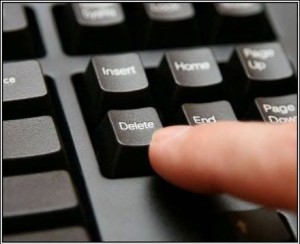 В этом материале я рассмотрю как удалить файл, который не удаляется. Уточню, что разговор идет про удаление файла который не удаляется под управлением операционной системы Windows. К другим операционным системам рассматриваемые здесь методики носят опосредованное отношение. Итак.
В этом материале я рассмотрю как удалить файл, который не удаляется. Уточню, что разговор идет про удаление файла который не удаляется под управлением операционной системы Windows. К другим операционным системам рассматриваемые здесь методики носят опосредованное отношение. Итак.
Ситуация – на Вашем компьютере имеется файл или группа файлов, которые не удаляются стандартными средствами Windows, т.е. нажатие кнопки Del или комбинации кнопок Shisf+Del или перетягивание файла(-ов) на значёк корзины не приводят к должному результату. При этом либо просто ничего не происходит, либо система выдает сообщение о том, что удаление файла невозможно.
В каких случаях удаление файла невозможно
1. Удаляемый файл(-ы) открыт в редакторе или вьювере. Т.е. файл(-ы) заблокирован на доступ той программой, которой он открыт. До тех пор, пока файл открыт удалить его невозможно. Для удаления файла(-ов) необходимо закрыть программу в которой файл(-ы) открыт и повторить попытку удаления.
Чаще всего таких нехитрых действий достаточно для того, чтобы файл(-ы) покорно удалился.
Если Вы затрудняетесь понять какая именно программа блокирует доступ к файлу или папке, которую Вы намерены удалить, можно просто выполнить перезагрузку компьютера – это приведёт к закрытию всех запущенных программ. После перезагрузки вновь пробуем удалять файл/папку.
2. Возникла ошибка файловой системы. Иногда при некорректной работе компьютера или при некорректной работе с компьютером повреждается файловая система, которая отвечает за все операции с файлами. При таком повреждении доступ к некоторым файлам блокируется. Они оказываются подвешенными как бы “между небом и землёй”, если говорить не компьютерным языком.
Для того, чтобы удалить файлы, остающиеся на жестком диске после сбоя файловой системы, следует выполнить проверку файловой системы жесткого диска. Такая перепроверка может помочь в восстановлении доступа к файлам, которые стали недоступны ни для удаления, ни для переименования. Проверку файловой системы можно провести встроенными средствами Windows или при помощи стороннего программного обеспечения – кто как умеет и кто как предпочитает.
Особо следует оговорить, что проведение проверки файловой системы в некоторых случаях может приводить в потере всех данных на проверяемом логическом диске диска жесткого. Так что перед проверкой следует подумать стоит ли её выполнять вообще.
Определить, что файл не удаляется из-за ошибки файловой системы можно по информации об объёме файла – операционная система выдает неверную информацию о размере файла – он может либо просто не соответствовать действительному, либо быть чрезмерно большим, либо быть равен нулю.
В том случае, если есть подозрение на то, что файл не удаляется по причине сбоя файловой системы я обычно выполняю проверку файловой системы и после этого пытаюсь вновь выполнить удаление файла (-ов). Как правило, – успешно.
3. Наличие неидентифицируемых проблем
К третьему пункту относятся всяческие неопределимые проблемы. Их сложно вычислить и просчитать. Но такие проблемы бывают. И они могут привести к тому, что файлы по доброй воле не захотят удаляться с компьютера.
Искать такие таинственные причины неудаления файлов дело хлопотное и затратное по времени. И потому если применение первых двух способов удаления файлов не приносит успеха я обычно прибегаю к помощи программы Unlocker. На момент написания данного материала актуальная версия программы unlocker – 1.9.1. Такой же она была, кажется, и год назад. Программа перестала развиваться. Да и что в ней, собственно, развивать. Она просто удаляет неудаляемые файлы с компьютера и всё. Больше от неё ничего и не требуется.
Саму программу я скачиваю с сайта http://unlocker-ru.com. Если не ошибаюсь, это официальный сайт программы.
После установки программа добавляет свой пункт в контекстное меню проводника. И если после установки вызвать контекстное меню удаляемого файла или папки, то появится пункт программы Unlocker, кликнув на которые и можно будет дать программе команду удаления неугодного файла.
Вот как это выглядит:
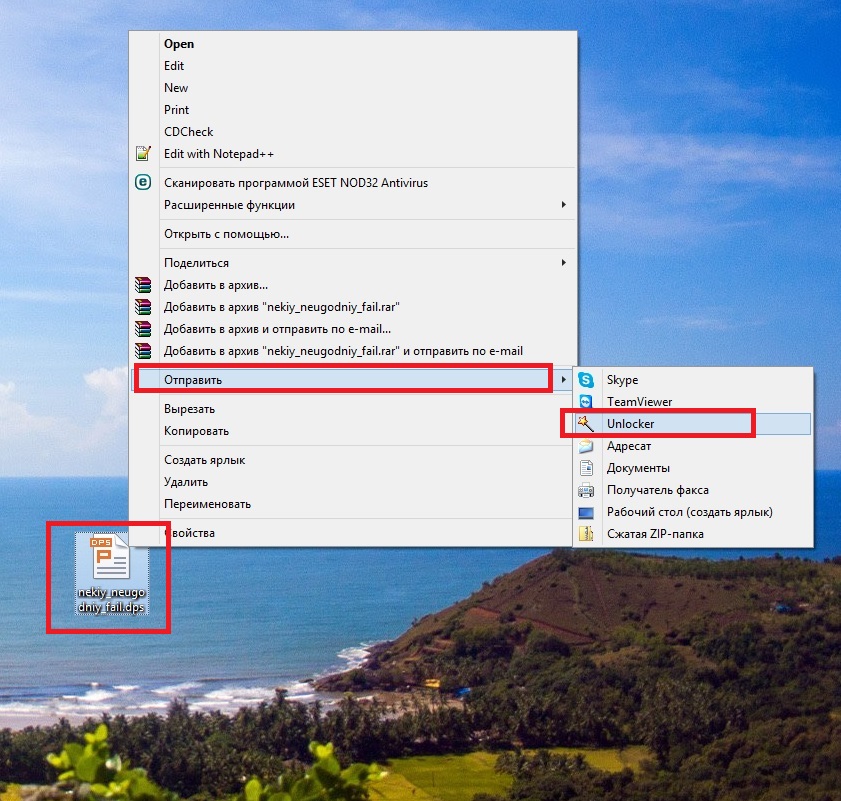
Применение программы Unlocker мне лично позволяет удалить неудаляемый файл или папку в 99% случаев. Побочных эффектов от применения программы я не заметил.
У программы Unlocker есть аналоги, но я их не пытался отыскать, т.к. функционала рассмотренного софта вполне достаточно.
Итог – удаляйте файлы легко и без затруднений и желательно только те, что планировали 🙂
P.S. – спасибо создателям Unlocker за простой и удобный программный продукт.


